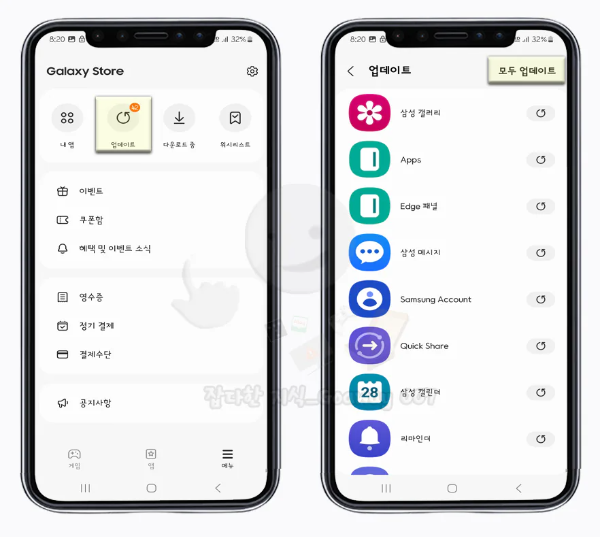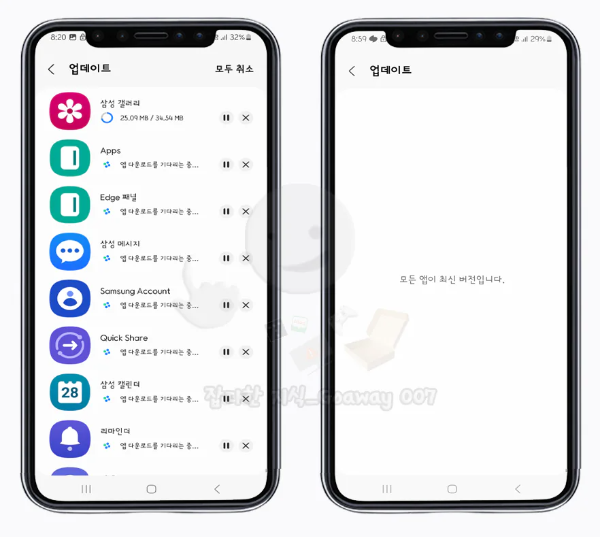삼성 갤럭시 스토어 업데이트가 안 됨, 해결방법
- IT/모바일
- 2023. 2. 18.
삼성 갤럭시 기기 사용자라면 한 번쯤 갤럭시 스토어에서 앱을 다운로드하거나 업데이트할 때 문제가 발생한 경험이 있을 것입니다. 갤럭시 스토어는 삼성 기기 전용 앱 스토어로, 주로 삼성의 기본 앱들을 업데이트하거나 새로운 앱을 다운로드하는 데 사용됩니다. 그러나 간혹 서버 연결 문제로 인해 업데이트가 진행되지 않는 경우가 있습니다.
삼성 갤럭시 스토어 업데이트가 안 되는 이유
갤럭시 스토어 업데이트가 안 되는 이유는 소프트웨어 및 펌웨어 업데이트와 유사한 문제 때문입니다. 삼성 갤럭시 스토어가 서버에 접속하지 못하면 업데이트가 진행되지 않습니다. 이 문제는 네트워크 연결 문제, 서버 과부하, 혹은 기기 내부 오류 등 다양한 요인으로 발생할 수 있습니다.
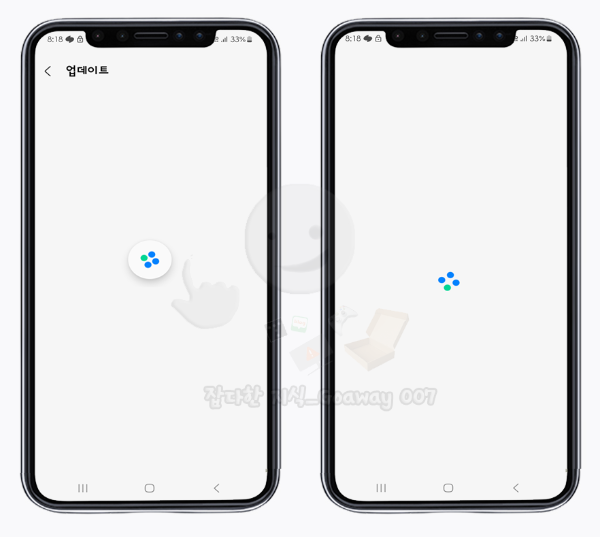
갤럭시 스토어 초기화 및 업데이트
| 절차 | 설명 |
| 갤럭시 스토어 강제 중지 후 데이터 및 캐시 삭제 | 1. 갤럭시 스토어 아이콘을 길게 눌러 ⓘ 아이콘 클릭 2. 하단에 강제 중지 버튼 클릭 3. 저장공간 클릭 후 캐시 삭제와 데이터 삭제 4. 갤럭시 스토어에 다시 접속하면 초기화 상태로 접속 |
| 기기 재부팅 | 1. 음량 키와 전원 키를 동시에 길게 눌러 재부팅 2. 삼성 로고가 나타날 때까지 계속 누르기 |
| 갤럭시 스토어 초기화 | 1. 재부팅 후 갤럭시 스토어에 접속 2. 업데이트 항목으로 이동하여 '모두 업데이트' 클릭 |
| 업데이트 완료 확인 | 1. 모든 업데이트 완료 후 '모든 버전이 최신버전입니다.'라는 문구 확인 |
이러한 경우는 갤럭시 스토어의 데이터를 지우고, 문제가 된 부분을 수정할 수 있게 펌웨어 회복을 위한 재부팅을 진행해 주셔야 문제가 해결됩니다.
제 경우는 단순히 앱을 중지, 데이터 삭제만 한다고 해결되지는 않았습니다.
갤럭시 스토어 초기화
1. 갤럭시 스토어 아이콘을 길게 눌러 우측 상단에 ⓘ를 눌러줍니다.
2. 하단에 강제 중지 버튼을 눌러줍니다.
3. 저장공간을 클릭합니다.

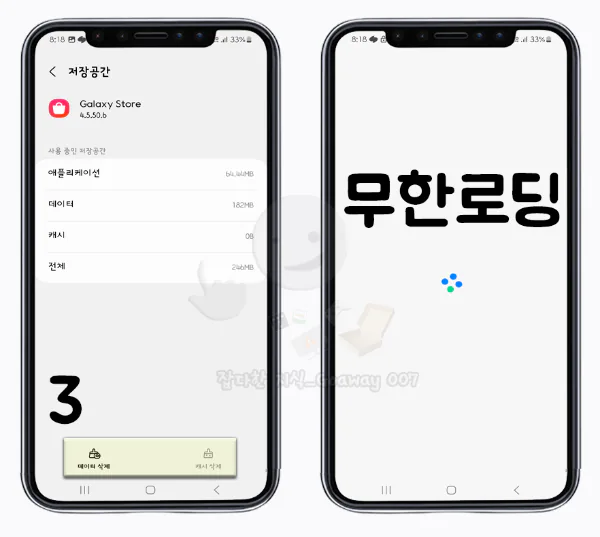
3. 캐시삭제 후 데이터 삭제까지 진행해 줍니다. 이 경우 갤럭시 스토어의 로그인이 풀리게 됩니다.
4. 다시 갤럭시 스토어에 접속하면 접속조차 진행되지 않고 무한로딩이 됩니다. (정상입니다)
5. - 음향 키와 전원 키를 길게 꾹 누르고 있으면 진동이 한 번 웅 울리면서 삼성 로고가 나타날 때까지 눌러줍니다. 일반적으로 10초가량 눌러주셔야 하며 지문 혹은 패턴은 풀린 상태에서 진행해주셔야 합니다.
* 길게 누르고 있으면 아래의 사진처럼 전원 on/off 화면이 나타나는데 무시하고 계속 누르고 있으면 됩니다.
6. 앱 재설정 재부팅이 이뤄졌으면 갤럭시 스토어에 진입합니다.
7. 아래의 사진처럼 갤럭시 스토어가 초기화가 됩니다.
8. 업데이트로 이동하여 모두 업데이트를 눌러주시면 정상적으로 업데이트가 진행됩니다.
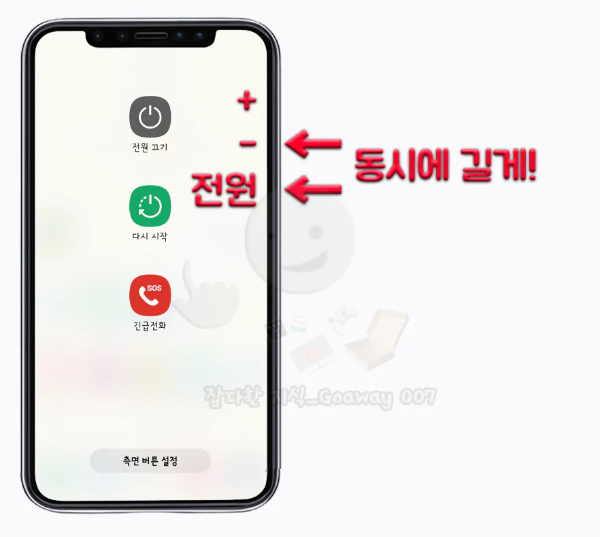
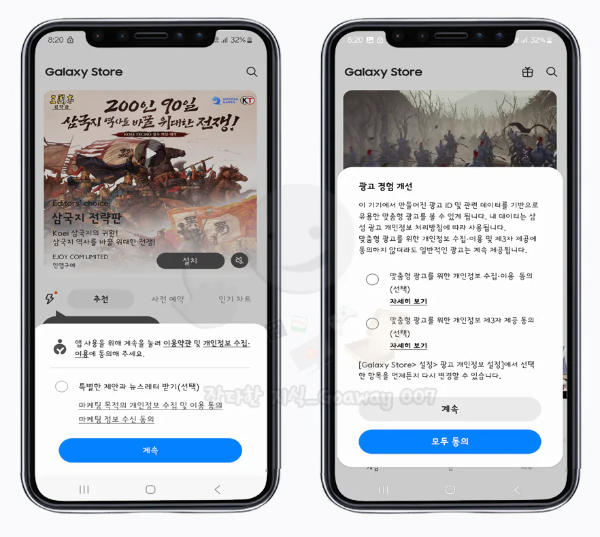
9. 업데이트 완료 후 '모든 버전이 최신버전입니다.'라는 문구가 나타나게 됩니다.